时间:2022-03-16 09:56:49 作者:小敏敏 来源:系统之家 1. 扫描二维码随时看资讯 2. 请使用手机浏览器访问: https://m.xitongzhijia.net/xtjc/20220316/242544.html 手机查看 评论 反馈
Win11 22000.588是微软最新发布的Beta预览版,有用户升级了发现右下角提示不满足系统要求水印(如下图 ),这个看起来很不习惯,想要去掉,那么这个水印该如何去掉呢,下面小编为大家带来两种操作方法,希望能帮到大家!
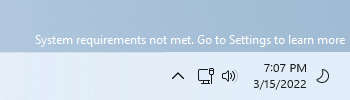
如何永久删除 Windows 11 的“未满足系统要求”水印?
方法一、快速方法:
reg add “HKEY_CURRENT_USER\Control Panel\UnsupportedHardwareNotificationCache” /v SV2 /t REG_DWORD /d 0 /f
打开运行命令,粘贴以下内容,然后回车,完成。
方法二、修改注册表:
右键点击开始菜单选择运行或使用快捷键Win+R打开运行
regedit #输入打开注册表
转到以下注册表路径
计算机\HKEY_CURRENT_USER\Control Panel\
检查该路径下是否有下面的项
UnsupportedHardwareNotificationCache
如果没有此项请右键点击Control Panel文件夹选择新建项并重命名
UnsupportedHardwareNotificationCache
接着打开DWORD32位值SV2
将其键值由1改为0保存即可
如果没有SV2值可以新建DWORD32位值并将其重命名为SV2
0 禁用桌面水印
1 开启桌面水印
操作完成后关闭注册表并重启资源管理器即可,无需重启系统。
发表评论
共0条
评论就这些咯,让大家也知道你的独特见解
立即评论以上留言仅代表用户个人观点,不代表系统之家立场